Hvordan stoppe discord fra å åpne ved oppstart i 2022
Discord er uten tvil en morsom app hvor du kan komme overens med andre medlemmer som har lignende interesser. Spillere som bruker Discord åpner ofte sin bærbare/PC bare for å bruke denne appen. Men noen andre, som meg, bruker Discord ganske sjelden. Og det er derfor det er det frustrerende for oss når Discord automatisk starter seg selv når du slår på vår Windows PC/Mac. Og det blir mer frustrerende når du ikke vet hvordan du skal forhindre at dette skjer.
Det er derfor vi har kommet opp med denne artikkelen der vi skal lære deg hvordan du kan stoppe Discord fra å åpne ved oppstart automatisk. Og vi viser deg hvordan du gjør det både PC (Windows) og Mac. Så la oss sette i gang med dette.
Les mer om Discord: Hvordan endre kallenavn på Discord
innhold
Metoder for å deaktivere discord fra åpning ved oppstart
I utgangspunktet er det to måter du kan følge for å få Discord til å ikke åpne ved oppstart.
1. Ved å bruke Discord-appen: Du kan veldig enkelt deaktivere selvstartsfunksjonen til Discord ved å bruke selve Discord-appen. Dette er imidlertid bare mulig hvis du bruker Discord-appen på Windows, slik denne funksjonen er ikke tilgjengelig for Discord-appen for poppy.
2. Fra Windows PC/Mac-innstillingene: Denne metoden kan brukes til å deaktivere ikke bare Discord, men alle appene fra å åpne ved oppstart. Men denne metoden er annerledes for Windows 10, og så vel som for Mac-brukere. Men ikke bekymre deg, for vi skal forklare det hele.
Slå av automatisk start fra Discord-appen [bare Windows]
1. Start Discord-skrivebordsappen på din Windows-PC.
2. Klikk nå på Innstillinger/tannhjul ikonet for å åpne brukerinnstillingene.
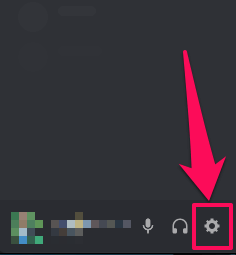
3. Deretter ruller du nedover innstillingsalternativer på venstre side av skjermen for å finne Windows-innstillinger alternativ. Klikk nå på den.
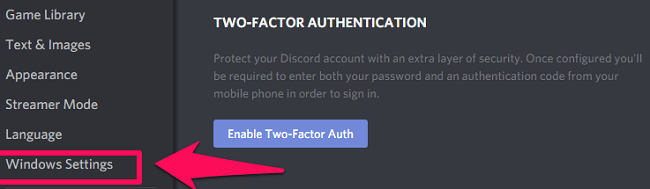
4. Til slutt, i Windows-innstillingene, veksler du på Åpne Discord bytt til AV. Dette vil være nok til å stoppe Discord fra å åpne ved oppstart på Windows.
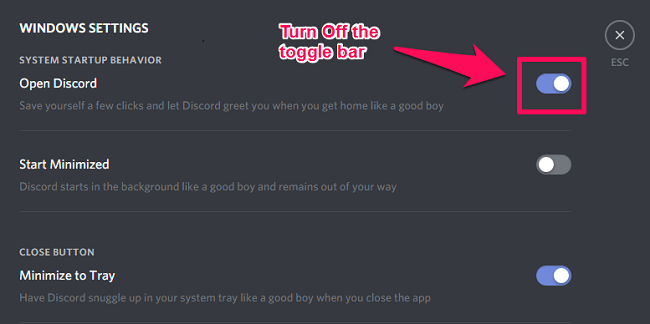
Stopp Discord fra å starte automatisk fra PC/Mac-innstillinger
Trinnene for å deaktivere Discord ved oppstart er forskjellige for Windows 7, 8, 10 og for Mac. Så du kan følge trinnene i henhold til operativsystemet du bruker.
OBS: Du vil ikke se Discord-alternativet i metodene diskutert nedenfor for Windows hvis du allerede har slått av automatisk start fra Discord-appen.
Windows 10 (eller 8)
På Windows 10 (eller 8) må du utføre prosedyren ovenfor ved å bruke Task Manager.
1. Åpne Oppgavebehandling på PC-en ved hjelp av Ctrl + Alt + Delete tastekombinasjon. Eller du kan bare høyreklikke på oppgavelinjen og deretter velge Oppgavebehandling.
2. Når du er i oppgavebehandlingen, klikker du på Mer informasjon nederst i venstre hjørne.
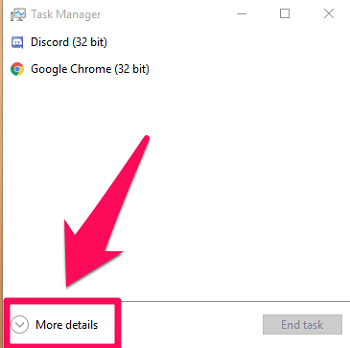
3. Etter det, gå til oppstart fanen for å se listen over alle appene som starter automatisk ved oppstart.
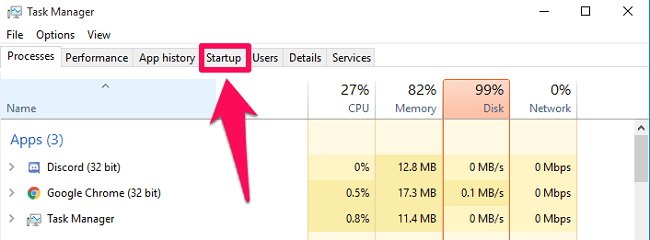
4. Velg fra listen Discord appen og klikk deretter på Deaktiver alternativet nederst til høyre på lederskjermen.
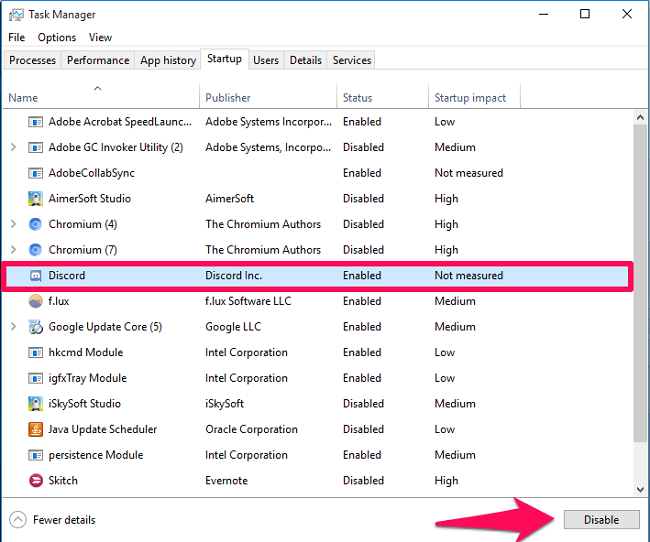
Windows 7
1. Klikk på startmenyen og skriv ‘MSConfig’ i søkefeltet. Deretter starter du Systemkonfigurasjon app.
2. Nå som du er på appen, klikk på oppstart fanen.

3. På oppstartsfanen vil du se en liste over alle oppstartselementene. Neste, uncheck de Discord app og klikk deretter på Påfør. (OBS: Du kan også fjerne merket for andre apper sammen med Discord-appen hvis du ønsker det.)
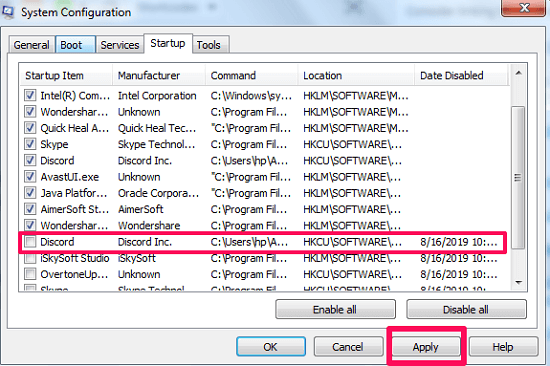
4. Til slutt må du starte PC-en på nytt for å gjenspeile endringene du nettopp har gjort. Og når du starter på nytt, vil du se at Discord-appen ikke starter av seg selv.
poppy
1. På Mac går du først til Apple-menyen ved å klikke på Apple-ikonet øverst til venstre på skjermen. Velg fra menyen Systemvalg …
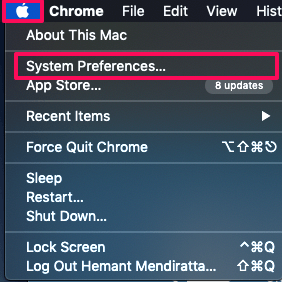
2. Etter det, fra den presenterte listen over alternativer, klikk på Brukere og grupper.
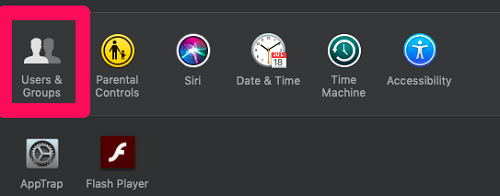
3. Gå nå til alternativet Brukere og grupper påloggings~~POS=TRUNC fanen.
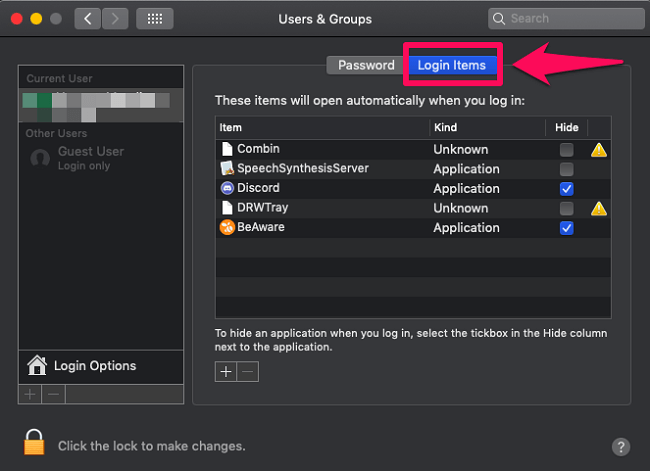
4. Fra fanen Påloggingselementer, velg Discord og klikk deretter på minus (-) ikonet.
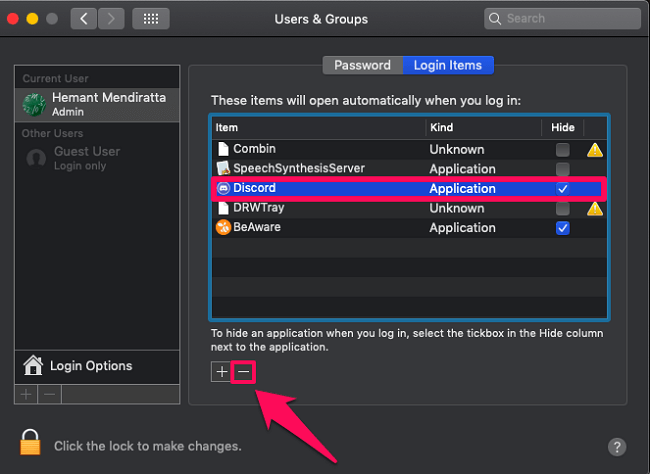
Det er det. Nå vil Discord-appen slutte å plage deg hver gang du starter systemet.
Snarveismetode for Mac
Det er en snarveismetode for å stoppe Discord fra å åpne ved oppstart på Mac. Bare følg disse trinnene og få dette gjort på sekunder.
1. Først, høyreklikk på Discord-appen ikonet på oppgavelinjen.
2. Nå klikker du på alternativer og deretter uncheck de Åpne ved pålogging alternativet for å deaktivere autostart-funksjonen til Discord.
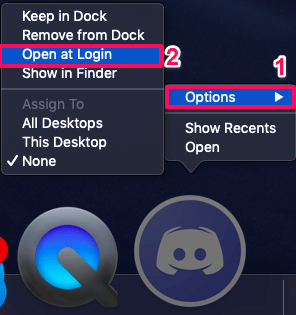
Les mer om Discord: Hvordan legge til roller på discord
Innpakning Up
Seeing apper som Discord Å åpne opp på egenhånd hver gang du starter systemet er veldig frustrerende. Så du kan nå slå av autostart-funksjonen til Discord enten gjennom Discord-skrivebordsappen eller ved å endre PC/Mac-innstillingene. Ved å endre systemets innstillinger kan du imidlertid slå av funksjonen for automatisk start for alle appene hvis du vil.
Siste artikler